1 工具使用场景

开发团队使用git版本管理工具,进行协作代码开发过程中,最常用的场景为:
(1)拉取代码
将git远端仓库最新代码拉取到本地。
(2)提交代码
将本地新增修改的代码提交至git远端仓库中。
(3)查看历史
查看git历史提交记录与变更内容。
(4)合并分支
将开发分支代码提交到主分支中。
(5)创建标签
将上线定版的代码,创建一个标签,与上线版本包的代码保持一致。
2 使用效果
2.1 拉取代码
使用"git clone 仓库URL地址"命令,拉取仓库代码到本地;

2.2 提交代码
使用"git status"命令,查看本地代码存在变更、修改的文件范围;
使用"git add 文件名"命令,添加具体的单个文件变动到git中;或使用"git add ."一次性添加所有文件变动到git中。
使用"git commit -m 附注信息"命令,提交本次变动的文件到本地git仓库;
使用"git push"命令,推送本地仓库变更到git远端仓库。


远端仓库查看develop分支,可以看到最近推送的文件内容。

2.3 查看历史
使用"git log"命令,查看历史提交版本。

使用"git diff 版本1 版本2"命令,查看版本2相较于版本1变更的文件内容,绿色表示新增,红色表示删除。

2.4 合并分支
使用"git pull origin 目标分支"命令,将目标分支的代码合并到当前分支。

使用"git push"命令,将合并后的代码推送到git远端仓库。

远端仓库查看master分支,可以看到从develop合并来的代码已提交。

2.5 创建标签
使用"git tag"命令,查看历史标签。
使用"git tag -a 标签名称 -m 附注信息"命令,以当前分支代码内容为基础,创建标签。

使用"git push origin 标签名称"命令,推送本地标签至git远端仓库。

3 常见问题
3.1 文件冲突
同一个文件多个人同时修改时,后提交的人会报错,此时需解决冲突。

一般的,使用报错提示中的"git pull"命令,先更新本地代码与git远端仓库一致,再打开冲突文件,手动修改内容后,重新进行提交代码操作即可。

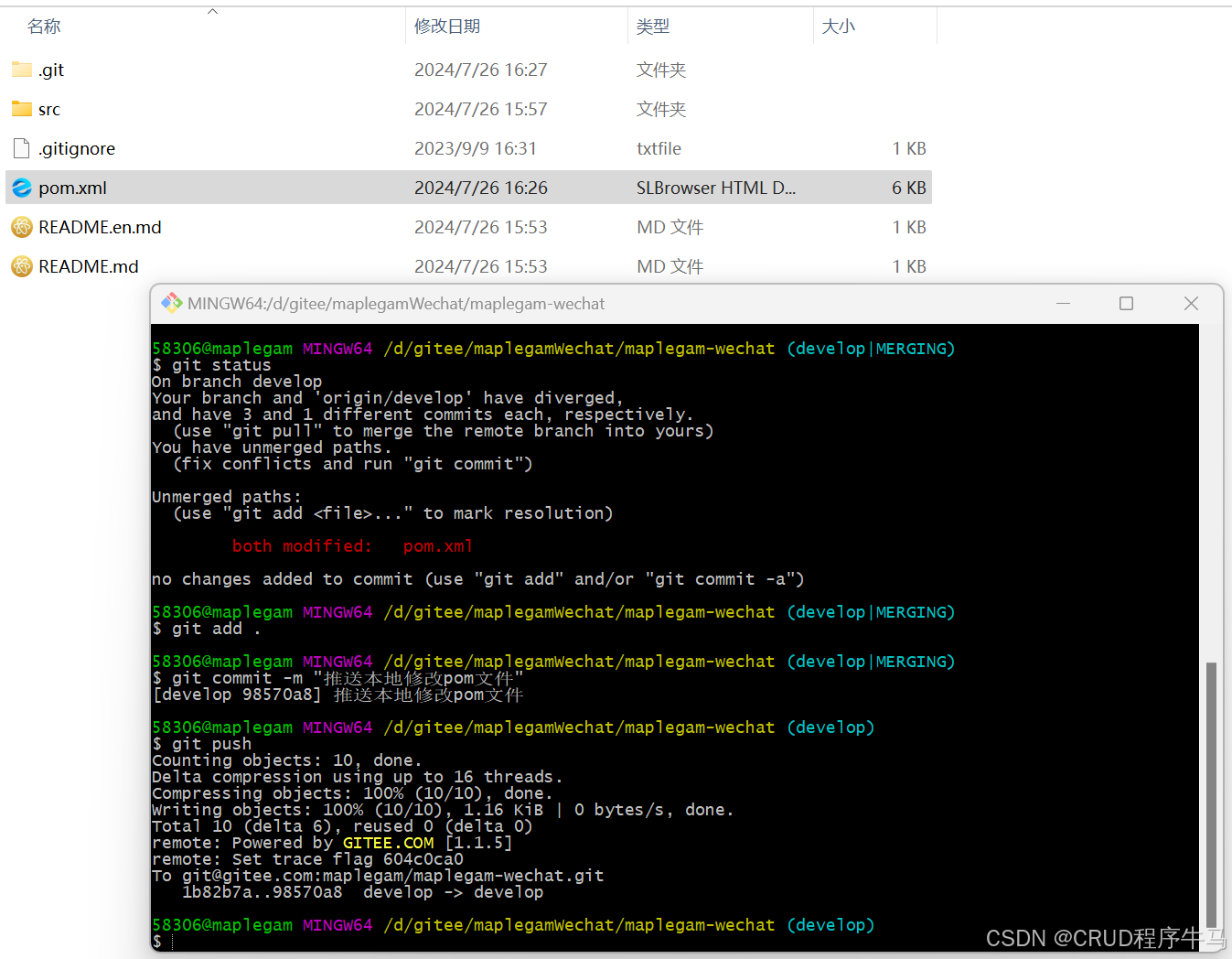
若"git pull"命令执行依然报错,需要使用"git stash"暂存本地版本,然后执行"git pull --rebase"进行分支合并,并执行"git stash pop"弹出本地缓存内容。才能手动调整冲突文件内容。此种场景不常见,此处不再举例说明。
总结及练习
介绍了团队协作开发使用git工具的常见场景,“拉取代码”、“提交代码”、“查看历史”、“合并分支”、“创建标签”,可以用于日常开发。
练习方式,可以参考使用效果章节,自己在gitee上创建一个项目,尝试相关命令。

)




实战开发《在线课程学习系统》接口开发-- 创建课程)
)



)

neo4j查询某个节点)



)
应用层,数据链层,传输层,网络层,以及面试题)
)